Linux檔及磁碟常用指令有哪些
#查看檔案資訊:ls ls是英文單字list的簡寫,其功能為列出目錄的內容,是使用者最常用的指令之一,它類似DOS下的dir指令; linux文件或目錄名稱最長可以有265個字符,”。。”代表當前目錄,‘..’代表上一級目錄,以‘.’開頭的文件為隱藏文件,需要用-a參數才能顯示。 ##ls常用參數 -a 顯示制定目錄下所有子目錄與文件,包括隱藏文件 -l 以列表方式顯示文件的詳細信息 -h 配合-l以人性化的方式顯示檔案大小 ##查看目錄過濾
ls -lh 已k为单位显示查询出的文件大小
ls -a 显示所有文件,包含隐藏文件
ls -lha 注意,这里参数的顺序可以更改,所表述的含义是相同的。
ls 路径: 查询指定路径的文件列表
* - 通配符,代表任意字符(0到多个)
? - 通配符,代表一个字符
() - 中间为子shell的起始与结束
[] - 中间为字符组合 [abc] -匹配字符abc [a-z]-匹配a-z之间所有字符
{} - 中间为命令区块组合
&& - 当前一个指令执行成功时,执行后一个指令
|| - 当前一个指令执行失败时,执行后一个指令
ls test* *表示后面不论接几个字符都接受(没有字符也接受)
ls test? ?表示后面当且仅当接一个字符时才接受
ls test??? ???表示一定要接三个字符
cp test[1~5] /tmp test1, test2, test3, test4, test5若存在,则复制到/tmp目录下
若文件名为*.a ,则使用ls \*.a进行匹配##輸出重定向指令:> Linux允許將命令執行結果重定向到一個文件,本應顯示在終端機上的內容保存到指定文件中; ls -lha > ls.txt 將查詢資訊顯示在ls.txt檔案。 (若ls.txt不存在,則建立一個,存在則覆蓋其內容) 注意:「>」表示覆蓋來源檔案,「>>」輸出重定向則會追加到檔案的尾部; 可以使用gedit 檔案名稱 開啟此檔案查看重定向的結果; ##分割畫面顯示: more 查看內容時,在資訊過長無法在一頁上顯示時,會出現快速滾屏,使用戶無法看清文件的內容,此時可以使用more指令,每次只顯示一頁,按下空白鍵可以顯示下一頁,按下q鍵退出顯示,按下h鍵可獲得協助; more:查詢內容過多時可以使用more關鍵字,表示將查詢結果分割畫面顯示; more ls -lha 已分割畫面的形式顯示查詢結果; ##管道:| 管道:一個命令的輸出可以透過管道作為另一個命令的輸入; 管道其實是一塊用來緩衝的內存,將所有輸出的內容先緩存起來,然後再從緩存中取出; 將某文本中的內容顯示在終端機:cat 檔名; cat linux筆記.txt | more 「|」表示一個管道(快取),將內容先快取起來,全部快取結束後再分割螢幕顯示; ##清屏:clear Clear作用為清除終端機上的顯示內容,DOS指令中與其相同的是cls指令,也可使用快速鍵:Ctrl L ##切換工作目錄:cd 使用Unix/Linux的時候,經常需要更換工作目錄; cd指令可以幫助使用者切換工作目錄。 Linux所有的目錄和檔案名稱大小寫敏感; cd後面可以跟著絕對路徑,也可以跟著相對路徑。如果省略目錄,則預設切換到目前使用者的主目錄; cd用法如下:
cd :切換到目前使用者的主目錄(/home/使用者目錄),使用者登陸的時候,預設的目錄就是使用者的主目錄; cd ~ :切換到目前使用者的主目錄(/home/使用者目錄); cd . :切換到目前目錄; cd .. :切換到上級目錄; cd - :切換到上次所在的目錄;
##顯示目前路徑:pwd 使用pwd指令可以顯示目前的工作目錄,指令很簡單,直接輸入pwd即可,後面不帶參數; ##建立目錄:mkdir 透過mkdir指令可以建立一個新的目錄。參數-p可遞歸建立目錄; 需要注意的是新目錄的名稱不能與目前目錄中已有的目錄或檔案同名,目錄建立者必須對目前目錄具有寫入權限; mkdir用法如下:
mkdir test 建立一個名為test的資料夾; mkdir a/b/c –p 建立存在於目錄下的b目錄下的名為c的資料夾;
注意,此類建立資料夾的形式稱為遞歸建立目錄 ##刪除目錄:rmdir 可使用rmdir指令刪除目錄。必須離開目錄,目錄必須為空目錄,不然提示刪除失敗; ##刪除檔案:rm 可透過rm刪除檔案或目錄。使用rm命令要小心,因為檔案刪除後不能恢復; 為了防止檔案誤刪,可以在rm後使用-i參數以確認要刪除的檔案; 常用參數及意義如下表所示:

軟連結:軟連結不佔用磁碟空間,來源檔案刪除則是軟連結失效。 硬連結:硬連結只能連結普通文件,不能連結目錄。
使用格式:
ln 原始檔 連結檔 ---硬連結 ln -s 原始檔 連結檔 ---軟連結
硬連結相當於一個檔案有多個檔案名,建立一個硬連結會使檔案中的計數器 1,刪除一個硬連結或來源檔案計數器-1,計數器為0表示真正將檔案刪除; 軟連結檔案相當於windows中的捷徑,刪除來源檔案軟連結檔案失效; 硬連結的新檔案與原始檔案佔用相同大小的硬碟空間,所以一般使用軟連結(-s); 注意:如果軟連結檔案和來源檔案不在同一個目錄,來源檔案要使用絕對路徑,不能使用相對路徑 ##文字搜尋:grep Linux系統中grep指令是一種強大的文字搜尋工具,grep允許對文字檔案進行模式查找。如果找到匹配模式,grep列印包含模式所有行; grep一般格式為:
grep [-選項] ‘搜尋內容串’檔名 在grep指令中輸入字串參數時,最好引號或雙引號括起來。例如:grep ‘a’ 1.txt;
常用選項說明:
-v 顯示不包含所有符合文字的行(相當於求反); -n 顯示符合行及行號; -I 忽略大小寫; grep搜尋內容可以是正規表示式;
##查找檔案:find Find指令功能非常強大,通常用來在特定的目錄下搜尋符合條件的文件,也可以用來搜尋特定使用者屬性的文件;
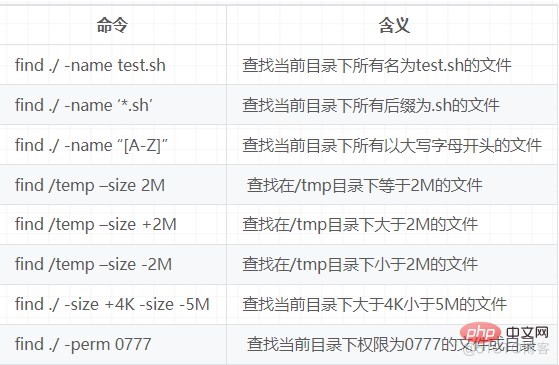
##拷貝文件:cp cp指令的功能是將給定的檔案或目錄複製到另一個檔案或目錄中,相當於DOS中的copy指令; 常用選項說明:
-a 此選項通常在複製目錄時使用,它保留連結、檔案屬性,並地櫃的複製目錄,簡單而言,保持檔案原有屬性; -f 不再提示目錄檔案已經存在; -i 互動式複製,在覆蓋目標檔案之前將給予提示要求使用者確認; -r 若給出的來源檔案是目錄文件,則cp將複製該目錄下的所有子目錄和文件,目標文件必須為目錄名稱; -v 顯示拷貝進度;
##移動檔案:mv 使用者可以使用mv指令來移動檔案或目錄,也可以為檔案或目錄重新命名。相當於Window中的剪下; 常用選項說明:
-f 進位互動式操作,如有覆寫也不會給予提示; -i 確認互動方式操作,如果mv操作將導致對已存在的目標檔案的覆蓋,系統會詢問是否重寫,要求使用者回答以避免誤覆蓋檔案; -v 顯示移動進度;
##歸檔管理:tar 電腦中的資料經常需要備份,tar是Unix/Linux中最常用的備份工具,此指令可以把一系列檔案歸檔到一個大檔案中,也可以把檔案檔案解開以還原資料; tar使用格式tar[參數]打包檔名 檔; tar指令很特殊,其參數前面可以使用”-”,也可以不使用; 常用參數:
-c 產生檔案文件,建立打包檔案; -v 列出歸檔解檔的詳細流程,顯示進度; -f 指定檔案文件名稱,f後面一定是.tar文件,所以必須放選項最後; -t 列出檔案中包含的文件; -x 解開檔案檔;
注意:除了f需要放在參數的最後,其他參數的順序任意。 ##檔案壓縮解壓縮:gzip tar與gzip指令結合使用實作檔打包、壓縮; tar只負責打包文件,但不壓縮,用gzip壓縮tar打包的文件,其副檔名一般用XXX.tar.gz; 常用選項:
-d 解壓縮; -r 壓縮所有子目錄;
gzip與tar指令可以整合在一起使用,在tar可用參數前加上「z」即可。 解壓縮使用“tar –zxvf 檔案名稱” ##檔案壓縮解壓縮:bzip2 tar與bzip2指令結合使用實作檔打包、壓縮(用法和gzip一樣); tar值負責打包文件,但不壓縮,用bzip2壓縮tar打包後的文件,其副檔名一般用xxxx.tar.gz2; 在tar指令中增加一個選項(-j)可以呼叫bizp2實作一個壓縮的功能,實行先打包後壓縮的過程; 壓縮方法:tar jcvf 壓縮包包名稱 檔案…(tar –jcvf bk.tar.gz2 *.txt) 解壓縮方法:tar jxcf 壓縮包名 (tar jxvf bk.tar.bz2) ##檔案壓縮解壓縮:zip、unzip 透過zip壓縮檔案的目標檔案不需要指定副檔名,預設副檔名為zip; 壓縮檔: zip [-r] 目標檔(不含副檔名) 原始檔; 解壓縮檔:unzip –d 解壓縮後目錄檔 壓縮檔。
以上是Linux檔及磁碟常用指令有哪些的詳細內容。更多資訊請關注PHP中文網其他相關文章!

熱AI工具

Undresser.AI Undress
人工智慧驅動的應用程序,用於創建逼真的裸體照片

AI Clothes Remover
用於從照片中去除衣服的線上人工智慧工具。

Undress AI Tool
免費脫衣圖片

Clothoff.io
AI脫衣器

AI Hentai Generator
免費產生 AI 無盡。

熱門文章

熱工具

記事本++7.3.1
好用且免費的程式碼編輯器

SublimeText3漢化版
中文版,非常好用

禪工作室 13.0.1
強大的PHP整合開發環境

Dreamweaver CS6
視覺化網頁開發工具

SublimeText3 Mac版
神級程式碼編輯軟體(SublimeText3)

熱門話題
 centos和ubuntu的區別
Apr 14, 2025 pm 09:09 PM
centos和ubuntu的區別
Apr 14, 2025 pm 09:09 PM
CentOS 和 Ubuntu 的關鍵差異在於:起源(CentOS 源自 Red Hat,面向企業;Ubuntu 源自 Debian,面向個人)、包管理(CentOS 使用 yum,注重穩定;Ubuntu 使用 apt,更新頻率高)、支持週期(CentOS 提供 10 年支持,Ubuntu 提供 5 年 LTS 支持)、社區支持(CentOS 側重穩定,Ubuntu 提供廣泛教程和文檔)、用途(CentOS 偏向服務器,Ubuntu 適用於服務器和桌面),其他差異包括安裝精簡度(CentOS 精
 centos如何安裝
Apr 14, 2025 pm 09:03 PM
centos如何安裝
Apr 14, 2025 pm 09:03 PM
CentOS 安裝步驟:下載 ISO 映像並刻錄可引導媒體;啟動並選擇安裝源;選擇語言和鍵盤佈局;配置網絡;分區硬盤;設置系統時鐘;創建 root 用戶;選擇軟件包;開始安裝;安裝完成後重啟並從硬盤啟動。
 Centos停止維護2024
Apr 14, 2025 pm 08:39 PM
Centos停止維護2024
Apr 14, 2025 pm 08:39 PM
CentOS將於2024年停止維護,原因是其上游發行版RHEL 8已停止維護。該停更將影響CentOS 8系統,使其無法繼續接收更新。用戶應規劃遷移,建議選項包括CentOS Stream、AlmaLinux和Rocky Linux,以保持系統安全和穩定。
 Centos停止維護後的選擇
Apr 14, 2025 pm 08:51 PM
Centos停止維護後的選擇
Apr 14, 2025 pm 08:51 PM
CentOS 已停止維護,替代選擇包括:1. Rocky Linux(兼容性最佳);2. AlmaLinux(與 CentOS 兼容);3. Ubuntu Server(需要配置);4. Red Hat Enterprise Linux(商業版,付費許可);5. Oracle Linux(與 CentOS 和 RHEL 兼容)。在遷移時,考慮因素有:兼容性、可用性、支持、成本和社區支持。
 docker原理詳解
Apr 14, 2025 pm 11:57 PM
docker原理詳解
Apr 14, 2025 pm 11:57 PM
Docker利用Linux內核特性,提供高效、隔離的應用運行環境。其工作原理如下:1. 鏡像作為只讀模板,包含運行應用所需的一切;2. 聯合文件系統(UnionFS)層疊多個文件系統,只存儲差異部分,節省空間並加快速度;3. 守護進程管理鏡像和容器,客戶端用於交互;4. Namespaces和cgroups實現容器隔離和資源限制;5. 多種網絡模式支持容器互聯。理解這些核心概念,才能更好地利用Docker。
 centos停止維護後怎麼辦
Apr 14, 2025 pm 08:48 PM
centos停止維護後怎麼辦
Apr 14, 2025 pm 08:48 PM
CentOS 停止維護後,用戶可以採取以下措施應對:選擇兼容髮行版:如 AlmaLinux、Rocky Linux、CentOS Stream。遷移到商業發行版:如 Red Hat Enterprise Linux、Oracle Linux。升級到 CentOS 9 Stream:滾動發行版,提供最新技術。選擇其他 Linux 發行版:如 Ubuntu、Debian。評估容器、虛擬機或云平台等其他選項。
 docker desktop怎麼用
Apr 15, 2025 am 11:45 AM
docker desktop怎麼用
Apr 15, 2025 am 11:45 AM
如何使用 Docker Desktop? Docker Desktop 是一款工具,用於在本地機器上運行 Docker 容器。其使用步驟包括:1. 安裝 Docker Desktop;2. 啟動 Docker Desktop;3. 創建 Docker 鏡像(使用 Dockerfile);4. 構建 Docker 鏡像(使用 docker build);5. 運行 Docker 容器(使用 docker run)。
 vscode需要什麼電腦配置
Apr 15, 2025 pm 09:48 PM
vscode需要什麼電腦配置
Apr 15, 2025 pm 09:48 PM
VS Code 系統要求:操作系統:Windows 10 及以上、macOS 10.12 及以上、Linux 發行版處理器:最低 1.6 GHz,推薦 2.0 GHz 及以上內存:最低 512 MB,推薦 4 GB 及以上存儲空間:最低 250 MB,推薦 1 GB 及以上其他要求:穩定網絡連接,Xorg/Wayland(Linux)






